Είμαστε εδώ με ένα υπέροχο κόλπο για αυτόματη λήψη υπότιτλων στο VLC Media Player. Περάστε από το άρθρο για να μάθετε γι ‘αυτό.
Πολλοί από εσάς σίγουρα λατρεύουν να παρακολουθούν ταινίες σε υπολογιστή. Καθώς αυτοί είναι ο καλύτερος τρόπος για αναψυχή και σκοτώνοντας τον ελεύθερο χρόνο. Οι ταινίες γίνονται εξαιρετικές όταν συνοδεύονται από υπότιτλους, καθώς γίνεται πιο εύκολο να κατανοήσετε τις ακριβείς λέξεις που χρησιμοποιούνται στις ταινίες. Μερικές φορές, τα αρχεία σας .srt ενδέχεται να λείπουν από την ταινία που έχετε λάβει. Αλλά, δεν χρειάζεται να ασχολείστε με αυτό γιατί η μέθοδος που θα συζητήσουμε τώρα μπορεί να σας επιτρέψει να παρακολουθήσετε τις αγαπημένες σας ταινίες με υπότιτλους. Ρίξτε λοιπόν μια ματιά στην παρακάτω μέθοδο για να λάβετε τον υπότιτλο οποιασδήποτε ταινίας στη συσκευή αναπαραγωγής πολυμέσων VLC.
Πώς να κατεβάσετε τους υπότιτλους αυτόματα στο VLC Media Player
Η μέθοδος είναι αρκετά απλή και εύκολη, μπορείτε να λάβετε υπότιτλους οποιασδήποτε ταινίας στο διαδίκτυο με τη συσκευή αναπαραγωγής πολυμέσων VLC, χωρίς να χρειάζεται να κάνετε λήψη της κάθε ταινίας με μη αυτόματο τρόπο. Και με αυτό, μπορείτε να απολαύσετε τις ταινίες σας αρκετά. Συνεχίστε λοιπόν με τα παρακάτω βήματα.
Βήματα για αυτόματη λήψη υπότιτλων στο VLC Media Player:
Βήμα 1. Πρώτα από όλα Λήψη Επέκταση Vlsub στον υπολογιστή σας. Τώρα εξαγάγετε το αρχείο zip και, στη συνέχεια, αντιγράψτε την επέκταση vlsub εκεί. Τώρα μεταβείτε στη θέση C:Program Files (x86)/VideoLAN/VLC/lua και δημιουργήστε εκεί έναν νέο φάκελο με επεκτάσεις ονόματος. Τώρα σε αυτόν τον φάκελο επικολλήστε το αρχείο vlsub που είχατε αντιγράψει.
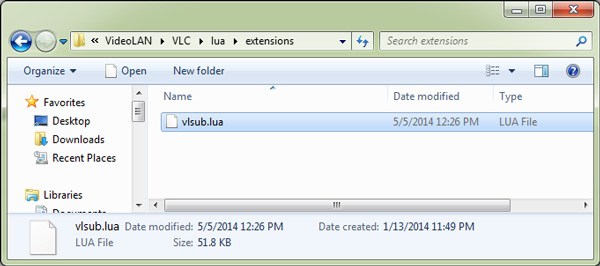
Βήμα 2. Τώρα ανοίξτε το πρόγραμμα αναπαραγωγής πολυμέσων VLC και κάντε κλικ στην επιλογή προβολής εκεί και θα δείτε την επιλογή vlsub εκεί.
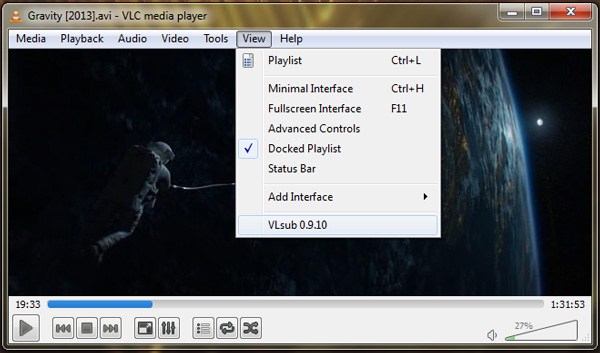
Βήμα 3. Τώρα παίξτε την αγαπημένη σας ταινία στο πρόγραμμα αναπαραγωγής πολυμέσων VLC και, στη συνέχεια, κάντε κλικ στην επέκταση visub στην προβολή. Σε ένα πλαίσιο διαλόγου, αναζητήστε τους υπότιτλους της ταινίας σας.
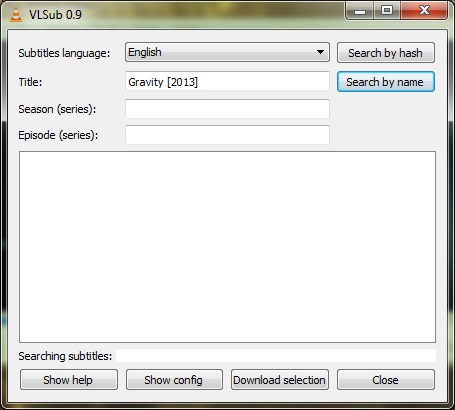
Βήμα 4. Αφού αναζητήσετε τον τίτλο της ταινίας σας, επιλέξτε το επιθυμητό αρχείο υποτίτλων της ταινίας από την παρακάτω λίστα και, στη συνέχεια, κάντε κλικ στο Download Selection.

Αυτό είναι που τελειώσατε, η ταινία σας θα παίζεται τώρα με τους υπότιτλους.
Έτσι, παραπάνω είναι ο πιο απλός τρόπος Πώς να κάνετε αυτόματη λήψη υπότιτλων στο VLC Media Player. Με αυτό, μπορείτε να απολαύσετε όλες τις αγαπημένες σας ταινίες με τους υπότιτλους τους και θα είναι πολύ διασκεδαστικό να παρακολουθείτε ταινίες. Ελπίζω να σας αρέσει, μοιραστείτε το και με άλλους. Αφήστε ένα σχόλιο παρακάτω εάν έχετε οποιεσδήποτε σχετικές απορίες με αυτό.











